没有合适的资源?快使用搜索试试~ 我知道了~
Windows7操作系统操作题标准答案.docx
0 下载量 201 浏览量
2024-07-24
10:36:04
上传
评论
收藏 47KB DOCX 举报
温馨提示
windows
资源推荐
资源详情
资源评论
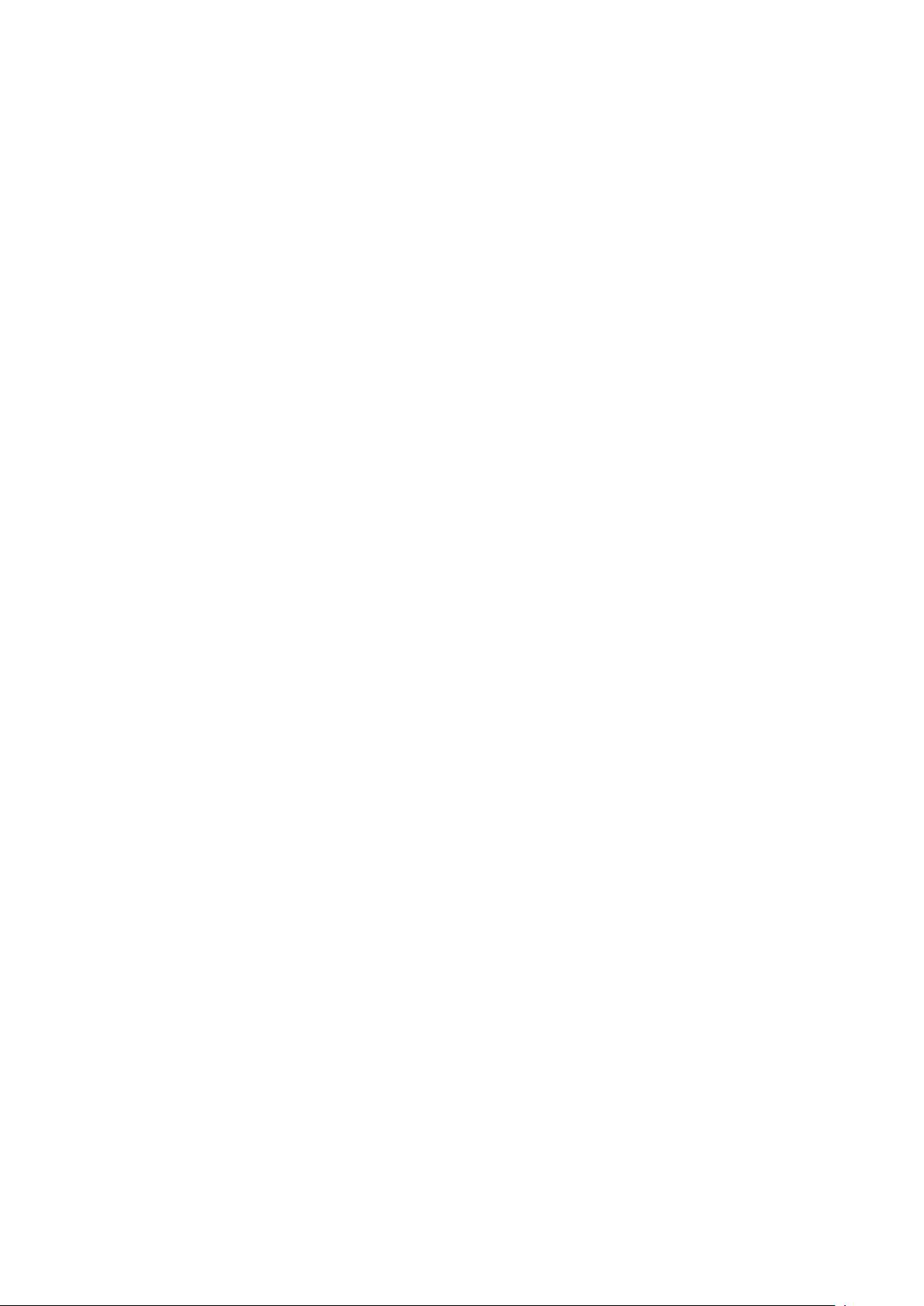
1
任务 1:
〔1〕将“Internet Explorer〞图标锁定到任务栏。
〔2〕将“ResTool.exe〞程序从任务栏解锁。
解题步骤:
〔1〕双击翻开桌面图标“Internet Explorer〞→右击任务栏“Internet Explorer〞图标→将
此程序锁定到任务栏。
〔2〕右击任务栏中“ResTool.exe〞图标→将此程序从任务栏解锁
任务 2:
〔1〕把考生文件夹根目录下的所有扩展名为“jpg〞的文件移动到“图片〞文件夹下。
〔2〕把“简历〞文件夹移动到“我的资料〞文件夹下。
〔3〕把“考试〞文件夹更名为“测试〞。
解题步骤:
〔1〕翻开考生文件夹→在搜索栏中输入“*.jpg〞后点击搜索按钮→Ctrl+A→Ctrl+X→回到考生
文件夹中找到“图片〞文件夹→Ctrl+V。
〔2〕单击选中“简历〞文件夹→Ctrl+X→找到“我的资料〞文件夹→Ctrl+V。
〔3〕右击“考试〞文件夹→重命名→输入“测试〞后按 Enter。
任务 3:
〔1〕将考生文件夹下 wintest 文件夹下的位图文件“图像 1〞设为隐藏属性。
〔2〕在考生文件夹下新建文件夹“学生〞并用记事本建立一个名为 SOWER.TXT 的文件保存到“学
生〞文件夹中,文件内容为:科技为本。将所建立的文件设为只读和隐藏属性。
〔3〕设置文件夹选项,设置为不显示隐藏的文件、文件夹或驱动器。
解题步骤:
〔1〕双击翻开 wintest 文件夹→右击“图像 1〞→勾选“隐藏〞→应用→确定。
〔2〕翻开考生文件夹→点击工具栏中的新建文夹→在新文件夹图标的名称栏输入“学生〞→按回
车键→开始→程序→附件→记事本→输入“科技为本〞→点击“文件〞中的“保存〞→在名称栏输入
SOWER,在地址栏找到“学生〞文件夹→保存→右击 SOWER.TXT→勾选“只读〞和“隐藏〞→应用→确
定。
〔3〕翻开考生文件夹→选择菜单栏中的“工具〞菜单→文件夹选项→点击查看选项卡→在高级
设置中,勾选“不显示隐藏的文件、文件夹或驱动器〞 →应用→确定。
任务 4:
〔1〕在考生文件夹下建立“我的练习〞文件夹,在此文件下建立“文字〞、“图片〞、“多媒体〞
三个子文件夹。
〔2〕查找考生文件夹下文件 a.mp3,并将它复制到“多媒体〞文件夹中。
〔3〕将“文本.rtf〞文件设置为隐藏和存档属性。
〔4〕将“电器〞文件夹中“电视〞文件夹下的文件 dianshi.mp3 移动到“你好〞文件夹中。
〔5〕在考生文件夹下创立“你好〞文件夹的快捷方式,名称为“你好〞。
解题步骤:
〔1〕翻开考生文件夹→点击工具栏中的新建文夹→在新文件夹图标的名称栏输入“我的练习〞→
按回车键→在“我的练习〞文件夹中,点击工具栏中的新建文夹→在新文件夹图标的名称栏输入“文
字〞→点击工具栏中的新建文夹→在新文件夹图标的名称栏输入“图片〞应用→点击工具栏中的新建
文夹→在新文件夹图标的名称栏输入“多媒体〞。
〔2〕翻开考生文件夹→在搜索栏输入“a.mp3〞,点击搜索按钮→在右窗中选中搜索结果 a.mp3
→Ctrl+C→翻开多媒体文件夹→Ctrl+V。
〔3〕右击“文本.rtf〞,选择属性→勾选“隐藏〞→点击“高级〞按钮→勾选“可以存档文件〞
→确定→应用→确定。
〔4〕翻开电器文件夹→翻开电视文件夹→单击 dianshi.mp3→Ctrl+X→翻开“你好〞文件夹→
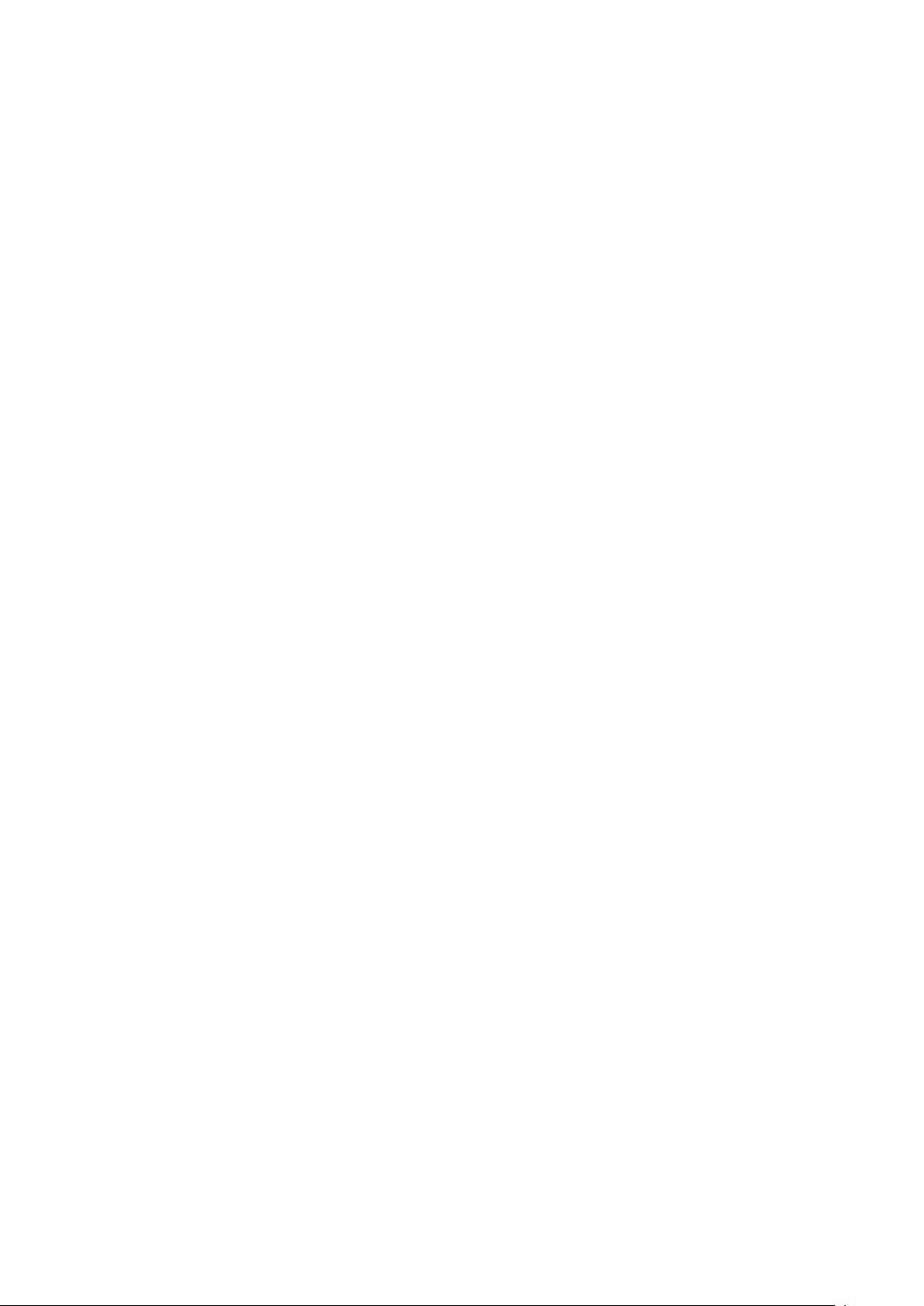
2
Ctrl+V。
〔5〕右击考生文件夹中的空白处→新建→快捷方式,翻开创立快捷方式对话框→点击浏览按钮
→找到并选中考生文件夹中的“你好〞文件夹→确定→下一步→完成。
任务 5:
〔1〕在考生文件夹下建立“照片〞文件夹。
〔2〕查找考生文件夹下所有 bmp 格式的图片文件,将它们复制到“照片〞文件夹中,并将这些
文件设为只读和存档属性。
〔3〕将 STUDENT 文件夹中 WORKER 文件夹下的文件“一一班.TXT〞改名为“一二班.TXT〞。
解题步骤:
〔1〕翻开考生文件夹→点击工具栏中的新建文夹→在新文件夹图标的名称栏输入“照片〞→按
“Enter〞。
〔2〕翻开考生文件夹→在搜索栏输入“*.bmp〞,点击搜索按钮→Ctrl+A→Ctrl+C→翻开照片文
件夹→Ctrl+V→保存全选状态,在选中区域右击→属性→勾选“只读〞→点击高级按钮→勾选“可以
存档文件〞→确定→应用→确定。
〔3〕右击“一一班.TXT〞→重命名→在图标下名称栏将名称修改为“一二班.TXT〞→按
“Enter〞。
任务 6:
〔1〕将主题设置为“人物〞。
解题步骤:
〔1〕右击桌面空白处→个性化→在主题栏目中,选中“人物〞。
任务 7:
〔1〕设置考生文件夹下文件 kaoshi.log 的属性为隐藏。
〔2〕将考生文件夹下 RIVER 文件夹中的文件 SOCIA.IDX 设置为存档和隐藏性。
〔3〕将考生文件夹下的“我的文件〞文件夹设置为高级共享。
解题步骤:
〔1〕右击 kaoshi.log→属性→勾选“隐藏〞→点击高级按钮→取消“可以存档文件〞→确定→应
用→确定。
〔2〕双击翻开 RIVER 文件夹→右击 SOCIA.IDX→属性→点击高级按钮→勾选“可以存档文件〞→
确定→勾选“隐藏〞→应用→确定。
〔3〕单击地址栏中的“win00?〞→右击“我的文件〞→属性→点击“共享〞选项卡→点击“高
级共享〞按钮→勾选“共享此文件夹〞→应用→确定。
任务 8:
〔1〕删除考生文件夹下的“student〞的文件夹。
〔2〕删除考生文件夹下的“错误.txt〞文件。
解题步骤:
〔1〕单击选中“student〞文件夹→按“Delete〞键→在弹出的删除文件对话框中点击是。
〔2〕单击选中“错误.txt〞文件→按“Delete〞键→在弹出的删除文件对话框中点击是。
任务 9:
〔1〕在考生文件夹下建立“练习〞文件夹,在此文件夹下建立“数学〞、“语文〞、“英语〞三
个子文件夹。
〔2〕在考生文件夹下查找文件 shuxue.mp3,并将它复制到“练习\数学〞文件夹中。
〔3〕将“学校目录〞文件夹中“qq.mp3〞文件设置为隐藏和存档属性。
解题步骤:
〔1〕双击翻开“练习〞件夹→点击工具栏中的新建文夹→在新文件夹图标的名称栏输入“数学〞
→点击工具栏中的新建文夹→在新文件夹图标的名称栏输入“语文〞应用→点击工具栏中的新建文
夹→在新文件夹图标的名称栏输入“英语〞→按“Enter〞。
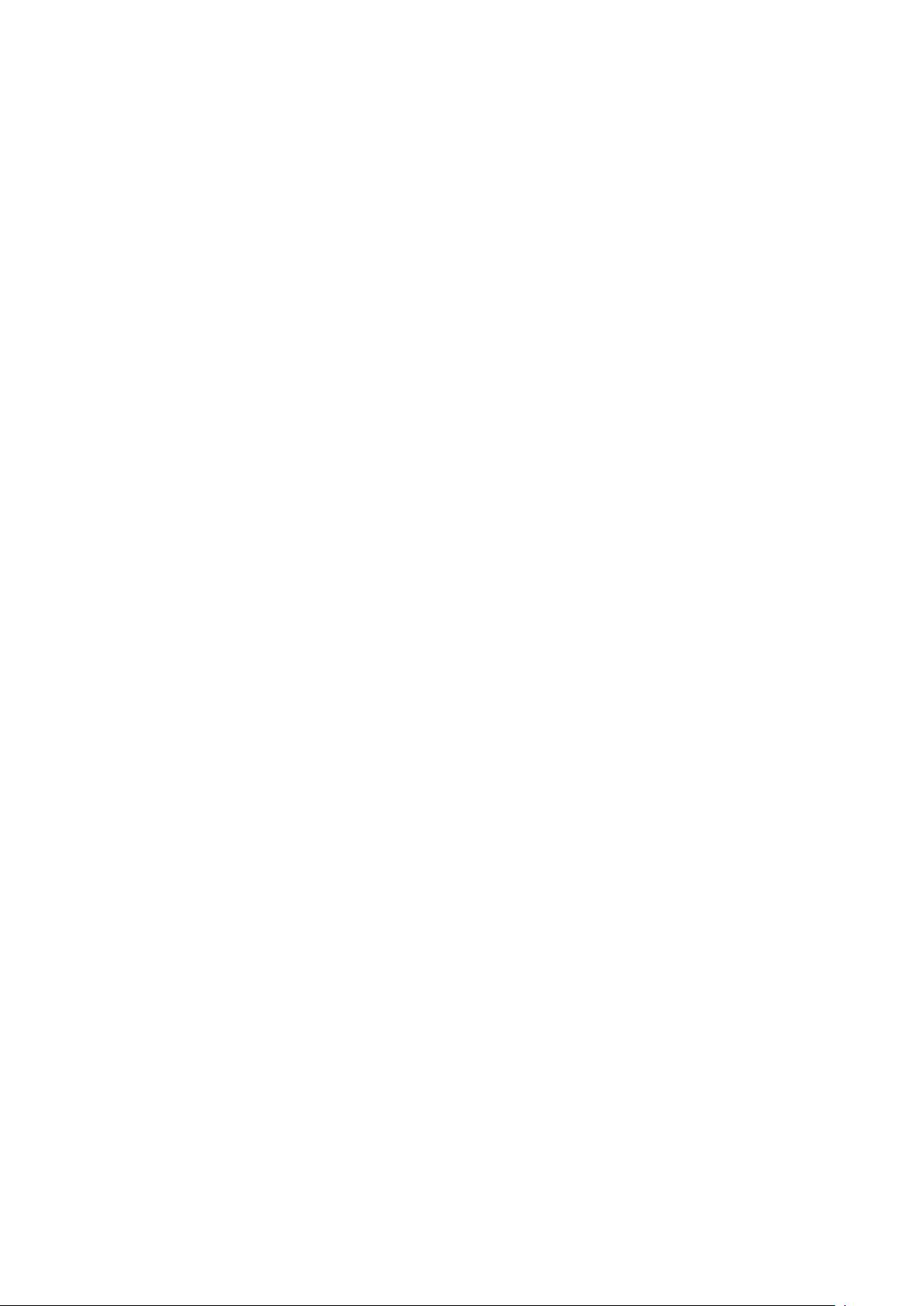
3
〔2 〕返回考生文件夹→在搜索栏中输入“shuxue.mp3 〞,点击搜索按钮→单击选中找到
“shuxue.mp3〞文件→Ctrl+C→双击翻开“练习\数学〞路径下的数学文件夹→Ctrl+V。
〔3〕翻开“学校目录〞文件夹→右击“qq.mp3〞→属性→勾选“隐藏〞→点击“高级〞按钮→
勾选“可以存档文件〞→确定→应用→确定。
任务 10:
〔1〕将主题设置为“自然〞。
解题步骤:
〔1〕右击桌面空白处→个性化→在主题栏目中,选中“自然〞。
任务 11:
〔1〕将考生文件夹下的“Tools.exe〞程序锁定到任务栏。
〔2〕将“Testing.exe〞程序从任务栏解锁。
解题步骤:
〔1〕双击翻开考生文件夹中的“Tools.exe〞→右击任务栏中“Tools.exe〞图标→将此程序锁定
到任务栏。
〔2〕右击任务栏“Testing.exe〞图标→将此程序从任务栏解锁。
任务 12:
〔1〕将考生文件夹下“教育软件.txt〞文件设为只读。把“备忘〞文件夹设为可以存档。
〔2〕将“测试〞文件夹设为隐藏。
〔3〕设置文件夹选项,将文件类型的扩展名隐藏。
解题步骤:
〔1〕右击“教育软件.txt〞→属性→勾选“只读〞→点击“高级〞按钮→去掉勾选“可以存档
文件〞→确定→应用→确定→右击“备忘〞文件夹→属性→点击“高级〞按钮→勾选“可以存档文件〞
→确定→应用→确定。〔题目错误〕
〔2〕右击“测试〞文件夹→属性→勾选“隐藏〞→应用→确定。
〔3〕翻开考生文件夹→选择菜单栏中的“工具〞菜单→文件夹选项→点击查看选项卡→在高级
设置中,勾选“隐藏文件类型的扩展名〞→应用→确定。
任务 13:
〔1〕设置 IE 的主页为空白页。
〔2〕设置 Internet 选项,下载完成后发出通知。
〔3〕设置网页在历史记录中保存 30 天。
解题步骤:
〔1〕双击翻开桌面图标“Internet Explorer〞→“工具〞菜单→Internet 选项→“常规〞选
项卡中,主页栏目中,点击“使用空白页〞按钮。
〔2〕点击“高级〞选项卡→在设置栏目中,勾选“下载完成后发出通知〞。
〔3〕点击“常规〞选项卡→在“浏览历史记录〞栏目中,点击“设置〞按钮→在历史记录栏目
中,修改天数为 30 天→确定→应用→确定。
任务 14:
〔1〕设置播放 Windows 启动声音。
〔2〕设置声音方案为“热带大草原〞。
〔3〕设置鼠标属性“启用指针阴影〞。
〔4〕在考生文件夹下建立一名为“testSet〞的文本文档,翻开该文档并在文档中输入单词“OK〞
后保存、退出编辑。
解题步骤:
〔1〕右击桌面空白处→个性化→声音→勾选“播放 Windows 启动声音〞。
〔2〕在声音方案栏目中,点击下拉按钮→选中“热带大草原〞→应用→确定。
〔3〕在个性化窗口,选择左窗中的“更改鼠标指针〞→在鼠标属性的指针选项卡中,勾选“启
剩余13页未读,继续阅读
资源评论

zhangao_fengg
- 粉丝: 30
- 资源: 5万+
上传资源 快速赚钱
 我的内容管理
展开
我的内容管理
展开
 我的资源
快来上传第一个资源
我的资源
快来上传第一个资源
 我的收益 登录查看自己的收益
我的收益 登录查看自己的收益 我的积分
登录查看自己的积分
我的积分
登录查看自己的积分
 我的C币
登录后查看C币余额
我的C币
登录后查看C币余额
 我的收藏
我的收藏  我的下载
我的下载  下载帮助
下载帮助

 前往需求广场,查看用户热搜
前往需求广场,查看用户热搜最新资源
资源上传下载、课程学习等过程中有任何疑问或建议,欢迎提出宝贵意见哦~我们会及时处理!
点击此处反馈



安全验证
文档复制为VIP权益,开通VIP直接复制
 信息提交成功
信息提交成功